Οργάνωση της οθόνης Αφετηρίας και της Βιβλιοθήκης εφαρμογών στο iPhone
Στο iOS 14 και σε νεότερες εκδόσεις, υπάρχουν νέοι τρόποι να βρείτε και να οργανώσετε τις εφαρμογές στο iPhone σας.
Χρήση της Βιβλιοθήκης εφαρμογών για εύρεση των εφαρμογών σας
Από την οθόνη Αφετηρίας, σαρώστε προς τα αριστερά μέχρι να εμφανιστεί η Βιβλιοθήκη εφαρμογών. Οι εφαρμογές σας έχουν ταξινομηθεί αυτόματα σε κατηγορίες. Για παράδειγμα, οι εφαρμογές των μέσων κοινωνικής δικτύωσης πιθανώς θα εμφανίζονται στην κατηγορία κοινωνικής δικτύωσης. Η σειρά των εφαρμογών που χρησιμοποιείτε συχνότερα θα αλλάζει αυτόματα ανάλογα με τη χρήση που κάνετε. Όταν εγκαθιστάτε νέες εφαρμογές, αυτές θα προστίθενται στη Βιβλιοθήκη εφαρμογών σας, αλλά μπορείτε να αλλάξετε τη θέση λήψης των νέων εφαρμογών.
Αναζήτηση εφαρμογής στη Βιβλιοθήκη εφαρμογών
Μεταβείτε στη Βιβλιοθήκη εφαρμογών.
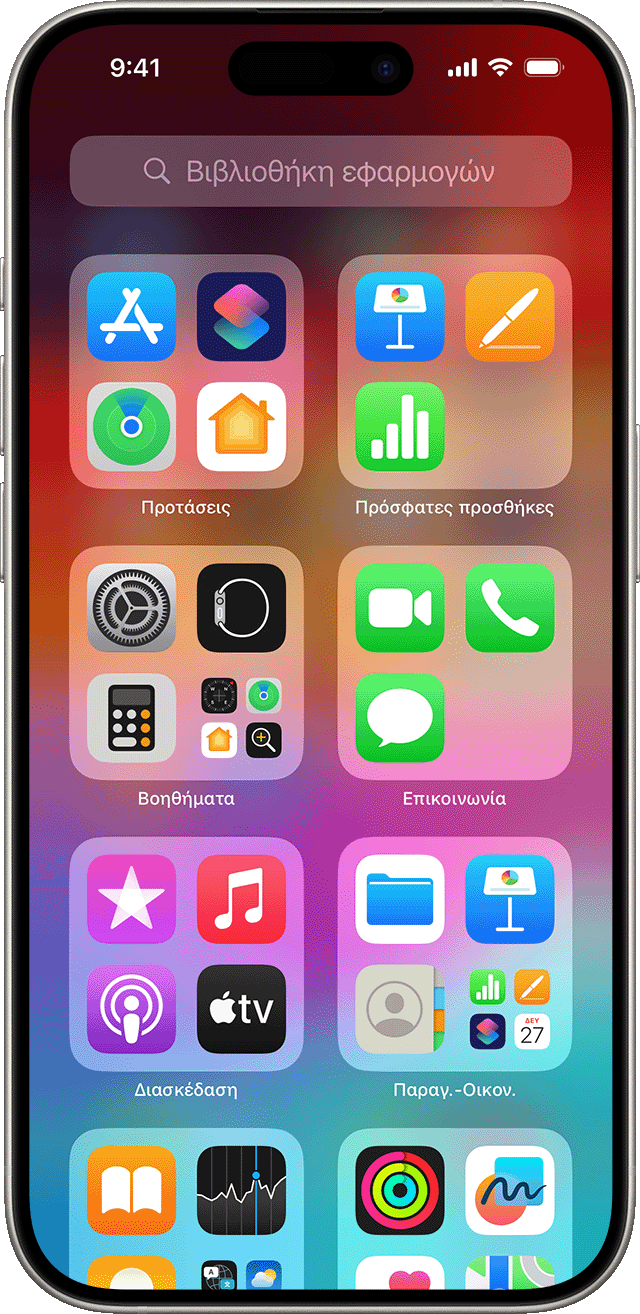
Αγγίξτε το πεδίο αναζήτησης και κατόπιν πληκτρολογήστε την εφαρμογή που αναζητάτε.
Αγγίξτε την εφαρμογή για να την ανοίξετε.
Διαγραφή εφαρμογής από τη Βιβλιοθήκη εφαρμογών
Μεταβείτε στη Βιβλιοθήκη εφαρμογών και αγγίξτε το πεδίο αναζήτησης για να ανοίξετε τη λίστα.
Αγγίξτε παρατεταμένα το εικονίδιο της εφαρμογής και κατόπιν αγγίξτε .
Αγγίξτε ξανά «Διαγραφή» για επιβεβαίωση.
Εάν δεν μπορείτε να διαγράψετε μια εφαρμογή η οποία δεν έχει αναπτυχθεί από την Apple, απενεργοποιήστε τον γονικό έλεγχο και κατόπιν δοκιμάστε να διαγράψετε ξανά την εφαρμογή.
Μετακίνηση εφαρμογών στη Βιβλιοθήκη εφαρμογών
Στην οθόνη Αφετηρίας σας, αγγίξτε παρατεταμένα την εφαρμογή.
Αγγίξτε «Αφαίρεση εφαρμογής».
Αγγίξτε «Αφαίρεση από την οθόνη Αφετηρίας».
Εύρεση, απόκρυψη και αφαίρεση σελίδων από την οθόνη Αφετηρίας
Στο iOS 14 και σε νεότερες εκδόσεις, μπορείτε να αποκρύψετε σελίδες, ώστε να βελτιώσετε την εμφάνιση της οθόνης Αφετηρίας σας, ενώ μπορείτε να τις προσθέσετε ξανά όποτε θέλετε. Για να αποκρύψετε μια σελίδα:
Πατήστε παρατεταμένα μια κενή περιοχή στην οθόνη Αφετηρίας.
Αγγίξτε τις τελείες κοντά στο κάτω μέρος της οθόνης σας.
Αγγίξτε τον κύκλο κάτω από τη σελίδα που θέλετε να αποκρύψετε.
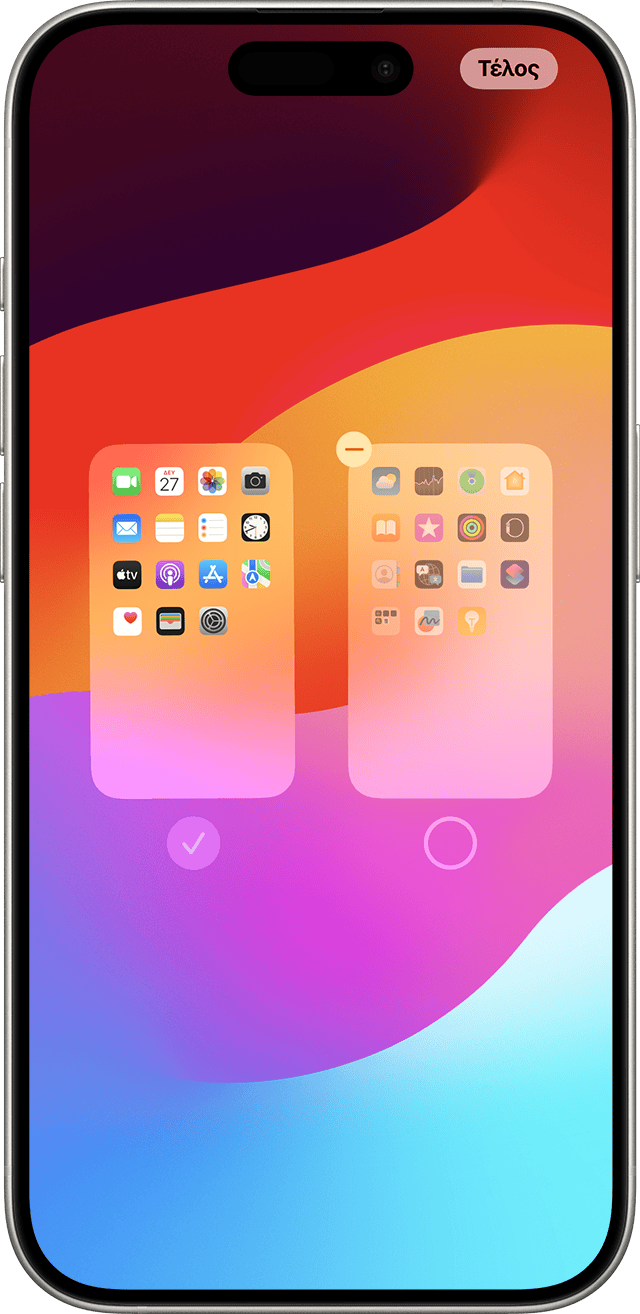
Αγγίξτε «Τέλος».
Για να καταργήσετε την απόκρυψη μιας σελίδας, επαναλάβετε τα παραπάνω βήματα. Κατόπιν, χρησιμοποιήστε τη Βιβλιοθήκη εφαρμογών, για να βρείτε γρήγορα εφαρμογές που έχουν αποκρυφθεί σε διάφορες σελίδες.
Για να αφαιρέσετε σελίδες από την οθόνη Αφετηρίας:
Πατήστε παρατεταμένα μια κενή περιοχή στην οθόνη Αφετηρίας.
Αγγίξτε τις τελείες κοντά στο κάτω μέρος της οθόνης σας.
Αγγίξτε τον κύκλο κάτω από τη σελίδα που θέλετε να αφαιρέσετε.
Αγγίξτε το και κατόπιν αγγίξτε «Επεξεργασία».
Αν αφαιρέσετε μια σελίδα από την οθόνη Αφετηρίας, οι εφαρμογές θα συνεχίσουν να εμφανίζονται στη Βιβλιοθήκη εφαρμογών.
Αναδιάταξη σελίδων στην οθόνη Αφετηρίας
Στο iOS 15 και iPadOS 15 και σε νεότερες εκδόσεις, μπορείτε να μετακινείτε σελίδες στην οθόνη Αφετηρίας σας. Ακολουθήστε τις εξής οδηγίες:
Πατήστε παρατεταμένα μια κενή περιοχή στην οθόνη Αφετηρίας.
Αγγίξτε τις τελείες κοντά στο κάτω μέρος της οθόνης σας.
Αγγίξτε παρατεταμένα μια σελίδα για να αλλάξετε τη σειρά της.
Αγγίξτε «Τέλος».
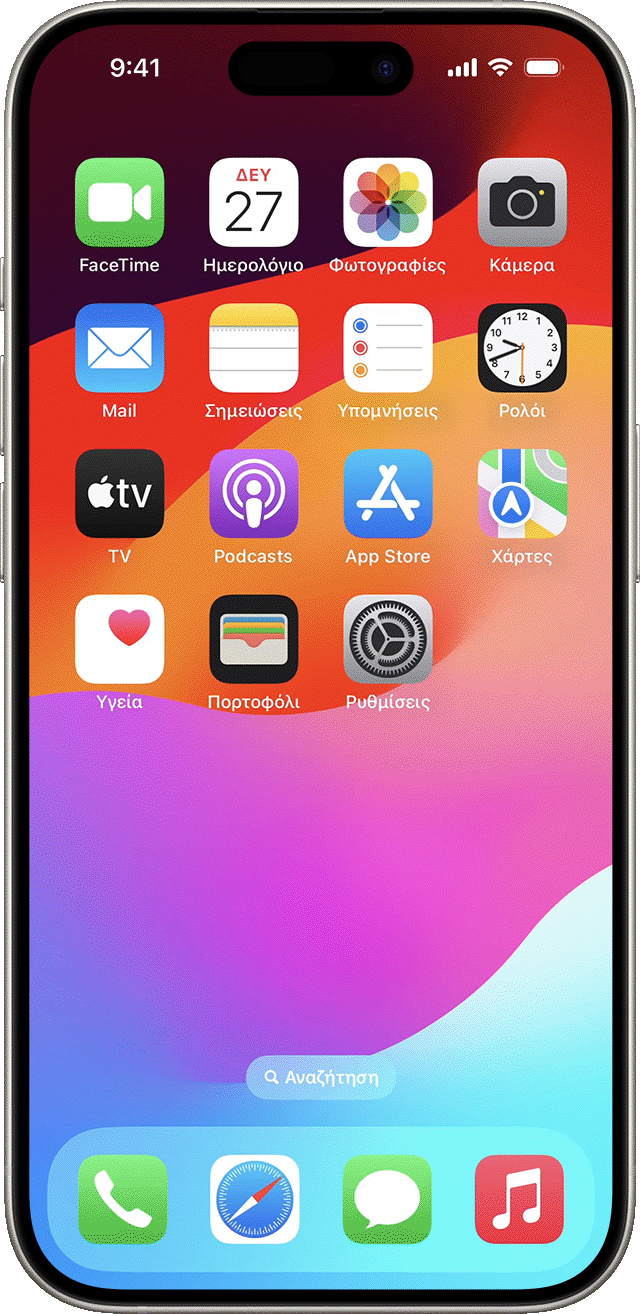
Αλλαγή της θέσης λήψης νέων εφαρμογών
Για να αλλάξετε τη θέση λήψης των νέων εφαρμογών στο iPhone ή για να εμφανίσετε ή να αποκρύψετε τις ειδοποιήσεις που εμφανίζονται στη Βιβλιοθήκη εφαρμογών:
Μεταβείτε στις Ρυθμίσεις > Οθόνη Αφετηρίας και βιβλιοθήκη εφαρμογών.
Κάντε μια επιλογή, όπως «Προσθήκη σε οθόνη Αφετηρίας» ή «Βιβλιοθήκη εφαρμογών μόνο».
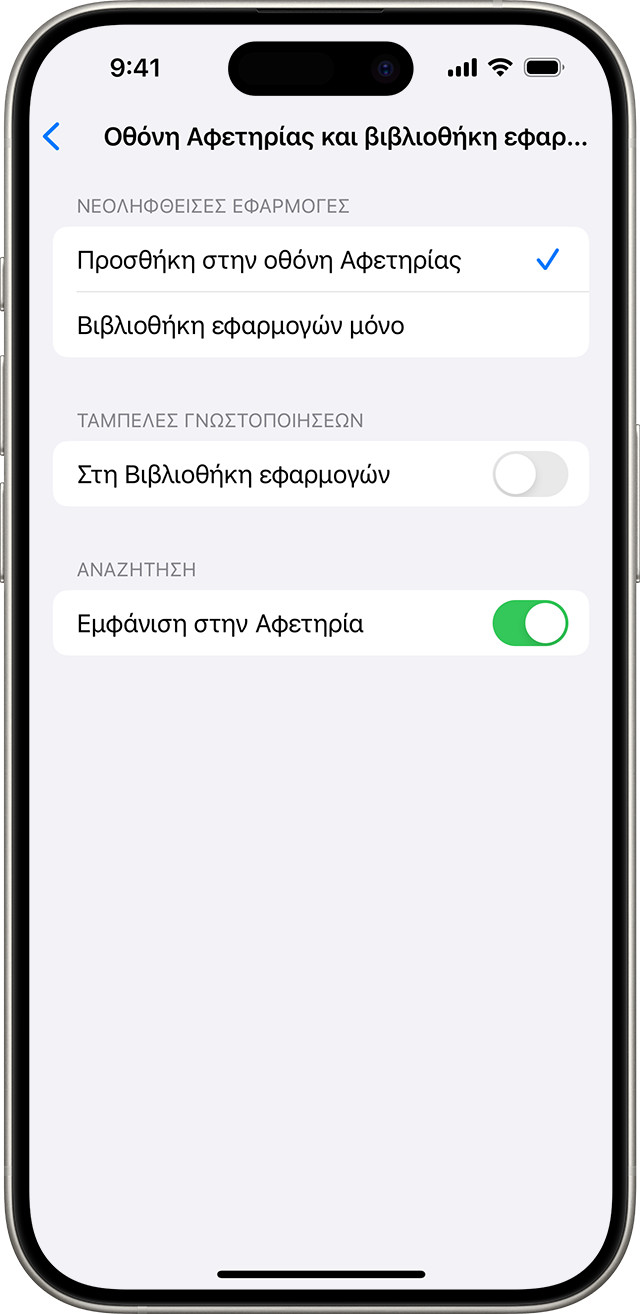
Μάθετε περισσότερα
Προσαρμόστε τα widget στην οθόνη Αφετηρίας σας, ώστε να μπορείτε να αποκτάτε γρήγορα πρόσβαση στις πληροφορίες.
Κλείδωμα ή απόκρυψη εφαρμογής στο iPhone
Μάθετε τι μπορείτε να κάνετε αν δεν μπορείτε να βρείτε μια εφαρμογή στην οθόνη Αφετηρίας